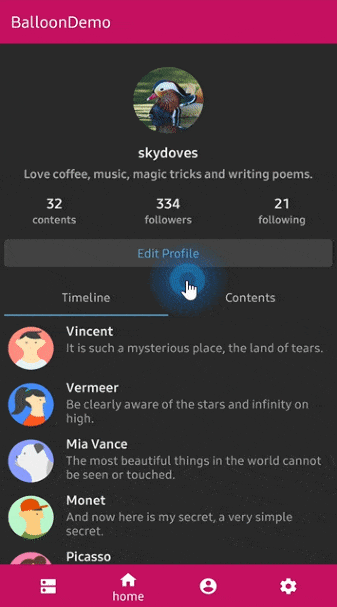当我的光标移动到视图上时,我希望显示工具提示(快速操作视图)。 请问有没有人能为我提供一个简单的示例? 工具提示将仅包含文本值。
如何在安卓系统中显示工具提示?
3
可以考虑使用myView.setTooltipText(CharSequence)(从API级别26开始)或TooltipCompat(在API级别26之前)作为另一种选项:
TooltipCompat.setTooltipText(myView, context.getString(R.string.myString));
文档说明:
这个辅助类用于在API级别26之前模拟{@link View#setTooltipText(CharSequence)}的行为。
使用AndroidX是推荐的方式。
支持 Android 4.0(API 14)及更高版本
AndroidX支持库为视图和菜单项添加了对tooltips(带有描述性文本的小弹出窗口)的支持。
使用setTooltipText设置工具提示文本,该文本将显示在视图旁边的小弹出窗口中。
请参见以下示例:
FloatingActionButton fab = (FloatingActionButton) findViewById(R.id.fab);
TooltipCompat.setTooltipText(fab, "Send an email");
工具提示将会在以下情况下显示:
- 长按,除非已经被其他方式处理(例如OnLongClickListener或上下文菜单)。
- 悬停,在指针停止移动后的短暂延迟后。
要将Appcompat库添加到您的项目中,请执行以下操作:
Open the build.gradle file for your application.
Add the support library to the dependencies section.
dependencies { compile "androidx.appcompat:appcompat:1.1.0" }
如果您最低支持的版本是Android 8.0(API级别26)及更高版本,则可以通过调用setTooltipText()方法在视图中指定工具提示文本。您还可以在相应的XML中使用tooltipText属性来设置工具提示文本。要在XML文件中指定工具提示文本,请设置android:tooltipText属性,如以下示例所示:
<android.support.design.widget.FloatingActionButton
android:id="@+id/fab"
android:tooltipText="Send an email" />
要在您的代码中指定工具提示文本,请使用setTooltipText(CharSequence)方法,如下例所示:
FloatingActionButton fab = (FloatingActionButton) findViewById(R.id.fab);
fab.setTooltipText("Send an email");
Android 4.0及以上版本只支持对ActionBar按钮进行“工具提示”,但正如Jaguar所提到的,在Android中使用工具提示并不太合适,因为没有悬停的概念。
从Android 4.0开始,如果您在按钮上长按,将会显示您在xml文件或代码中设置的普通标题文本。但如果屏幕上有足够的空间,它将始终可见于ActionBar图标旁边。
如果想要自定义视图,您需要通过为其添加一个LongClickListener来实现,并在长按时显示一个Toast。
view.setOnLongClickListener(new OnLongClickListener() {
public boolean onLongClick(View v) {
Toast.makeText(v.getContext(), "My tool-tip text", Toast.LENGTH_SHORT).show();
return true;
}
}
当然应该使用字符串资源而不是硬编码的字符串。
4
从Android API 14+开始,有一种悬停事件(OnHoverListener)可用。您可以执行以下操作:
view.setOnHoverListener(...)
监听 MotionEvent,例如 ACTION_HOVER_ENTER 和 ACTION_HOVER_EXIT,而不是使用 onLongClick。
基于GregoryK的回答,我创建了一个新的ImageButton类 - 请参见下面的代码。要使用它,您只需要将布局中的ImageButton替换为com.yourpackage.ImageButtonWithToolTip,并给它一个android:contentDescription属性(因为那是将显示在工具提示中的文本)。
package com.yourpackage;
import android.annotation.TargetApi;
import android.content.Context;
import android.graphics.Rect;
import android.text.TextUtils;
import android.util.AttributeSet;
import android.view.Gravity;
import android.view.View;
import android.widget.ImageButton;
import android.widget.Toast;
public class ImageButtonWithToolTip extends ImageButton {
private static final int ESTIMATED_TOAST_HEIGHT_DIPS = 48;
public ImageButtonWithToolTip(Context context) {
super(context);
init();
}
public ImageButtonWithToolTip(Context context, AttributeSet attrs) {
super(context, attrs);
init();
}
public ImageButtonWithToolTip(Context context, AttributeSet attrs, int defStyleAttr) {
super(context, attrs, defStyleAttr);
init();
}
@TargetApi(21)
public ImageButtonWithToolTip(Context context, AttributeSet attrs, int defStyleAttr, int defStyleRes) {
super(context, attrs, defStyleAttr, defStyleRes);
init();
}
private void init() {
setOnLongClickListener(new View.OnLongClickListener() {
@Override
public boolean onLongClick(View view) {
/**
* You should set the android:contentDescription attribute in this view's XML layout file.
*/
String contentDescription = getContentDescription().toString();
if (TextUtils.isEmpty(contentDescription)) {
/**
* There's no content description, so do nothing.
*/
return false; // Not consumed
}
else {
final int[] screenPos = new int[2]; // origin is device display
final Rect displayFrame = new Rect(); // includes decorations (e.g. status bar)
view.getLocationOnScreen(screenPos);
view.getWindowVisibleDisplayFrame(displayFrame);
final Context context = view.getContext();
final int viewWidth = view.getWidth();
final int viewHeight = view.getHeight();
final int viewCenterX = screenPos[0] + viewWidth / 2;
final int screenWidth = context.getResources().getDisplayMetrics().widthPixels;
final int estimatedToastHeight = (int) (ESTIMATED_TOAST_HEIGHT_DIPS
* context.getResources().getDisplayMetrics().density);
Toast toolTipToast = Toast.makeText(context, contentDescription, Toast.LENGTH_SHORT);
boolean showBelow = screenPos[1] < estimatedToastHeight;
if (showBelow) {
// Show below
// Offsets are after decorations (e.g. status bar) are factored in
toolTipToast.setGravity(Gravity.TOP | Gravity.CENTER_HORIZONTAL,
viewCenterX - screenWidth / 2,
screenPos[1] - displayFrame.top + viewHeight);
}
else {
// Show above
// Offsets are after decorations (e.g. status bar) are factored in
// NOTE: We can't use Gravity.BOTTOM because when the keyboard is up
// its height isn't factored in.
toolTipToast.setGravity(Gravity.TOP | Gravity.CENTER_HORIZONTAL,
viewCenterX - screenWidth / 2,
screenPos[1] - displayFrame.top - estimatedToastHeight);
}
toolTipToast.show();
return true; // Consumed
}
}
});
}
}
你可以使用相同的方法扩展其他视图 - 例如,
Button。1
package com.nbfc.tekis.tooltipexample;
import android.support.v7.app.AppCompatActivity; import
android.os.Bundle; import android.view.View; import
android.widget.Button; import android.widget.GridView;
import it.sephiroth.android.library.tooltip.Tooltip;
public class MainActivity extends AppCompatActivity {
/*Button button1,button2,button3,button4;*/
@Override
protected void onCreate(Bundle savedInstanceState) {
super.onCreate(savedInstanceState);
setContentView(R.layout.activity_main);
}
public void bottomTooltip(View view) {
Button button1=(Button)findViewById(R.id.button1);
Tooltip.make(this,new Tooltip.Builder()
.anchor(button1, Tooltip.Gravity.BOTTOM)
.closePolicy(new Tooltip.ClosePolicy()
.insidePolicy(true,false)
.outsidePolicy(true,false),4000)
.activateDelay(900)
.showDelay(400)
.text("Android tooltip bottom")
.maxWidth(600)
.withArrow(true)
.withOverlay(true)
.build())
.show();
}
public void topTooltip(View view) {
Button button3=(Button)findViewById(R.id.button3);
Tooltip.make(this,new Tooltip.Builder()
.anchor(button3, Tooltip.Gravity.TOP)
.closePolicy(new Tooltip.ClosePolicy()
.insidePolicy(true,false)
.outsidePolicy(true,false),4000)
.activateDelay(900)
.showDelay(400)
.text("Android tooltip top")
.maxWidth(600)
.withOverlay(true)
.withArrow(true)
.build())
.show();
}
public void rightTooltip(View view) {
Button button2=(Button)findViewById(R.id.button2);
Tooltip.make(this,new Tooltip.Builder()
.anchor(button2, Tooltip.Gravity.RIGHT)
.closePolicy(new Tooltip.ClosePolicy()
.insidePolicy(true,false)
.outsidePolicy(true,false),4000)
.activateDelay(900)
.showDelay(400)
.text("Android tooltip right")
.maxWidth(600)
.withArrow(true)
.withOverlay(true)
.build())
.show();
}
public void leftTooltip(View view) {
Button button4=(Button)findViewById(R.id.button4);
Tooltip.make(this,new Tooltip.Builder()
.anchor(button4, Tooltip.Gravity.LEFT)
.closePolicy(new Tooltip.ClosePolicy()
.insidePolicy(true,false)
.outsidePolicy(true,false),4000)
.text("Android tooltip left")
.maxWidth(600)
.withArrow(true)
.withOverlay(true)
.build())
.show();
}
}
Android没有工具提示。它是基于触摸的用户界面。目前的触摸传感器通常无法检测到悬停,因此工具提示并没有什么用处。
在触摸屏上没有“悬停”这个概念,但您可以为您的视图设置一个长按监听器,并在长时间按下后显示一个Toast。
CheatSheet实用程序类。(使用Toast和可选的content description来显示工具提示。)这是一个Android助手类,用于在长按时为仅包含图标的UI元素显示Cheat Sheet(工具提示)。 这已经是仅包含图标的操作栏项目和选项卡的默认平台行为。 该类为任何其他此类UI元素提供了此行为。
android:tooltipText="Tooltip text goes here"
1
https://github.com/skydoves/Balloon
这个库提供了一个轻量级的类似弹出窗口的工具提示,带有箭头和动画,可以完全自定义。使用100% Kotlin编写,并配备所有必要的文档。它正在积极管理中。以下是他们页面上的一些gif; 另一个,
原文链接